这篇“win7 excel表格底色怎么改为绿色”文章的知识点大部分人都不太理解,所以小编给大家总结了以下内容,内容详细,步骤清晰,具有一定的借鉴价值,希望大家阅读完这篇文章能有所收获,下面我们一起来看看这篇“win7 excel表格底色怎么改为绿色”文章吧。
1、首先我们需要先打开一个excel表格文档,
在这里可以很清楚地看到一开始的默认设置背景是白色的。
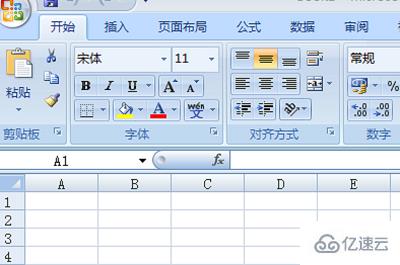
2、然后我们找到开始栏目,右侧找到控制面板界面。
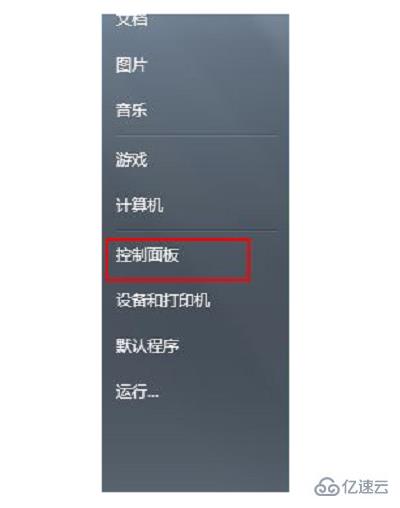
3、点开控制面板之后,我们找到外观栏目并且点击它。
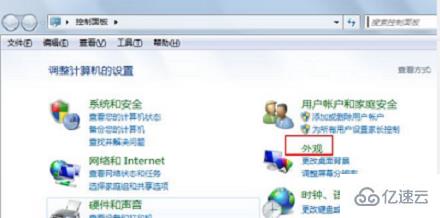
4、接着再在弹出的栏目中选择显示。
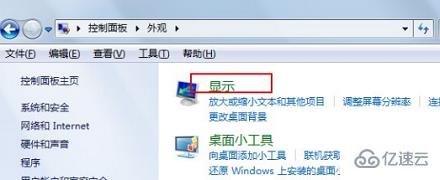
5、点击后,我们再在新弹出来的对话框左侧找到“更改配色方案”并点击。
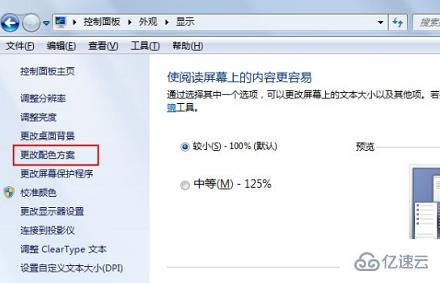
6、接着在弹出来的项目选择窗口中,我们找到浅绿色。
并且将色调改成85,饱和度改成123,亮度改成205。
接着再点击确定。
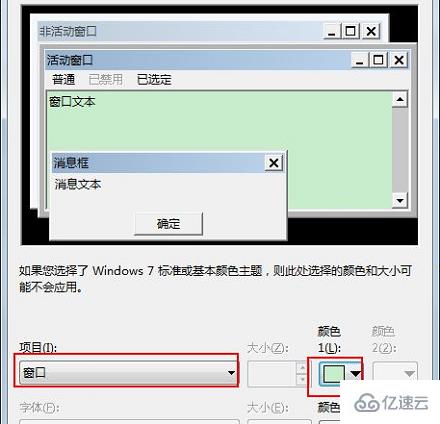
7、最后我们回到表格中,这个时候就可以看到表格背景已经被改成了绿色。
这样一来,就成功把win7excel表格底色变绿色了。
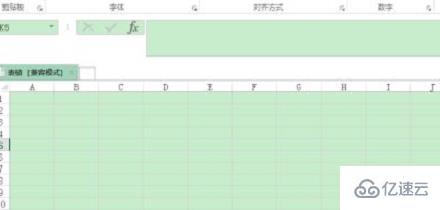
以上就是关于“win7 excel表格底色怎么改为绿色”这篇文章的内容,相信大家都有了一定的了解,希望小编分享的内容对大家有帮助,若想了解更多相关的知识内容,请关注亿速云行业资讯频道。
亿速云「云服务器」,即开即用、新一代英特尔至强铂金CPU、三副本存储NVMe SSD云盘,价格低至29元/月。点击查看>>
免责声明:本站发布的内容(图片、视频和文字)以原创、转载和分享为主,文章观点不代表本网站立场,如果涉及侵权请联系站长邮箱:is@yisu.com进行举报,并提供相关证据,一经查实,将立刻删除涉嫌侵权内容。